有些用户想使用任务管理器的时候却发现任务管理器消失了,这是怎么回事呢?Win7系统按CTRL+ALT+DEL后没有出现任务管理器怎么办?Win7系统没有任务管理器该如何解决呢?下面请看具体操作方法。
解决方法:
1、按Windows键+R键,弹出运行界面。
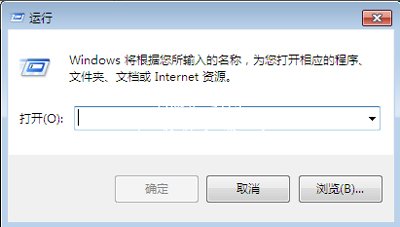
2、在运行界面输入“gpedit.msc”,然后点击“确定”。
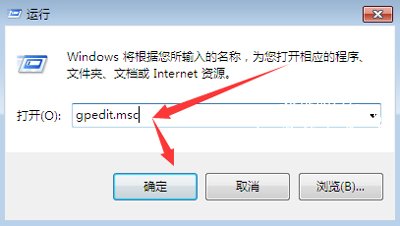
3、弹出如图所示界面,点击用户设置下面的“管理模板”。
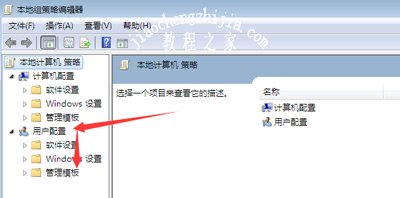
4、然后双击右边的“系统”。
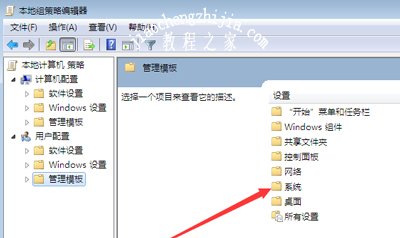
5、在双击右边的“Ctrl+Alt+Del选项”。
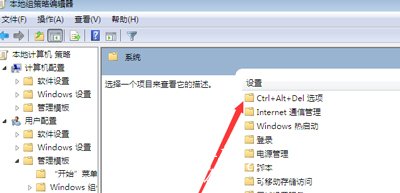
6、弹出如图所示的界面,双击“删除任务管理器”。

7、弹出的窗口点击“已禁用”,然后点击确定即可,这样就设置好了。
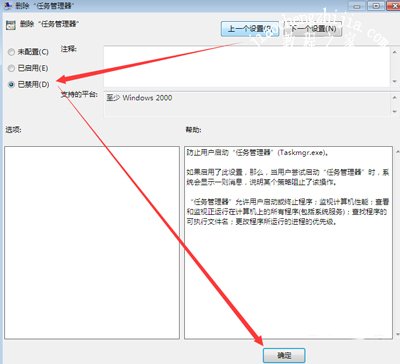
Win7系统常见问题解答:
Win7系统我的文档不见了怎么办 我的文档文件夹恢复方法
Win7系统电脑开机速度慢怎么办 修改启动项的解决方法
Win7系统电脑WiFi共享精灵无法使用的解决方法














